CURL-i abil saate teavet alla laadida ja HTTP-päringuid muuta, eksportides teabe muu tarkvara loetavatesse failivormingutesse, et sortida teave asjakohaste üksikasjade järgi ja teostada andmete üksikasjalikku analüüsi.
Selles artiklis antakse lühike juhend CURL-i installimiseks oma Ubuntu 20-sse.04 süsteem.
CURL-i installimine teie Ubuntu 20-le.04 Süsteem
Curli installimine Ubuntu süsteemi on üsna lihtne protsess.
Alustame Ubuntu paketihoidla värskendamisega uusimale versioonile. Käivitage terminaliaken (Ctrl + Alt + T) ja sisestage järgmine koodirida:
$ sudo apt värskendus
Ubuntu 20.04 paketi vahemälu värskendatakse ülaltoodud käsuga.
Kuna CURL on lisatud Ubuntu ametlikesse hoidlatesse, saate selle programmi alla laadida vaid ühe koodireaga. Kui vahemälu on värskendatud, saate CURL-i installida järgmise käsu abil:
$ sudo apt install curl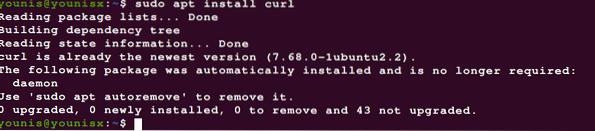
Oodake, kuni installer lõpeb. Installimist saate kontrollida järgmise käsuga:
$ curl --versioon
Ja see on ka kõik! Nii saate CURL-i installida vaid mõne lihtsa sammuga. Kui käsk on täidetud, peaks teie arvutisse olema installitud CURL. Kui järgisite juhiseid teele, peaksite installima uusima versiooni.
Järeldus
Nagu näete, installige CURL Ubuntu 20-le.04 on lihtne. Kuid ärge laske kiirel installiprotsessil uskuda, et CURL on lihtsalt lihtne tööriist; CURLiga on veel palju uurida. CURLi avatud lähtekoodiga käsurea utiliidi populaarsus tehnikatöötajate seas on tõusuteel. Tarkvara on olnud kasutusel paarkümmend aastat ja see kasvab jätkuvalt oma kasutajaskonnaga.
Järgmises CURL-i õpetuses käsitleme mõningaid põhifunktsioone, mida saate sellega teha, näiteks veebilehtede allalaadimine, URL-i kehtivuse kontrollimine, failide allalaadimine veebist, muu sisu allalaadimine, allalaadimiskiiruste kohandamine ja palju muud! Loodame, et olete sellest ülevaadet pidanud kasulikuks. Jälgige veel installimisjuhendeid ja vahepeal vaadake julgelt mõnda muud artiklit meie veebisaidil.
 Phenquestions
Phenquestions


